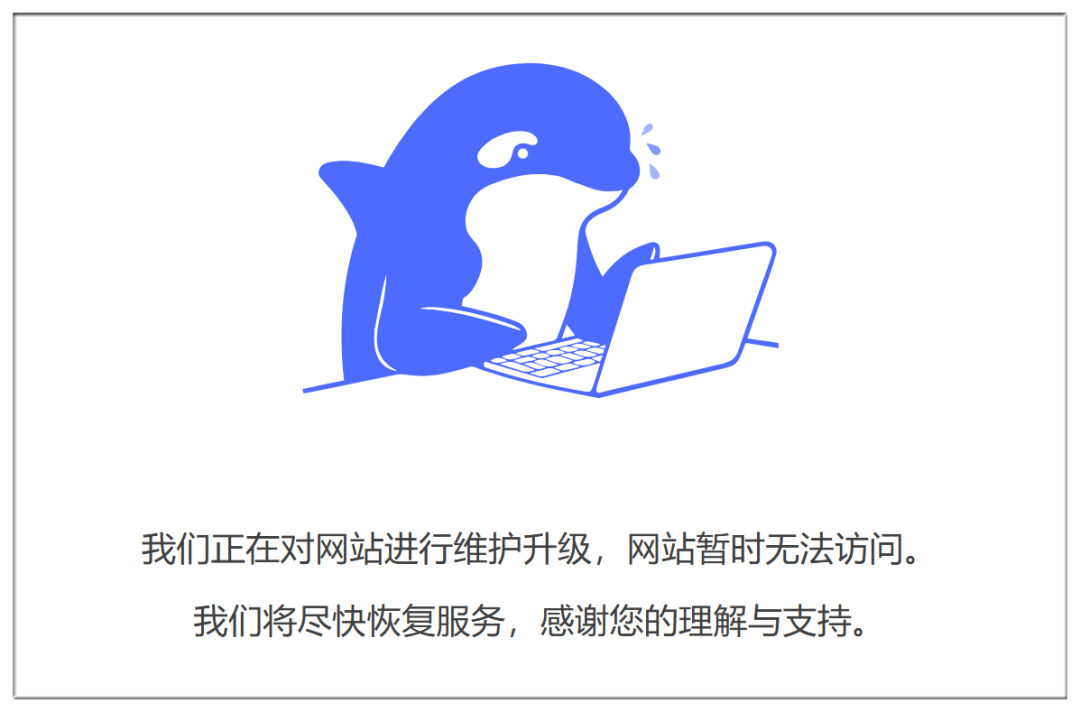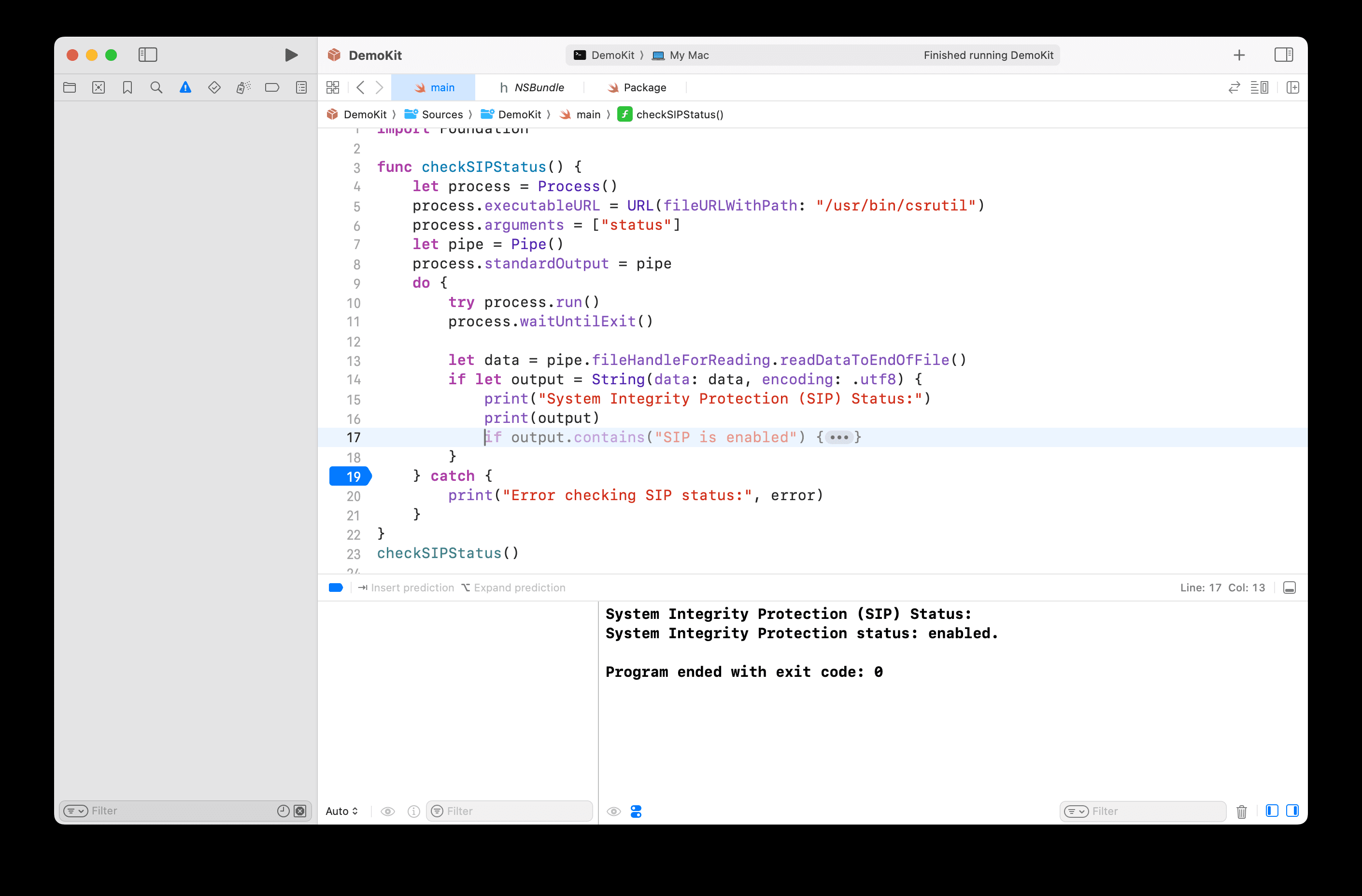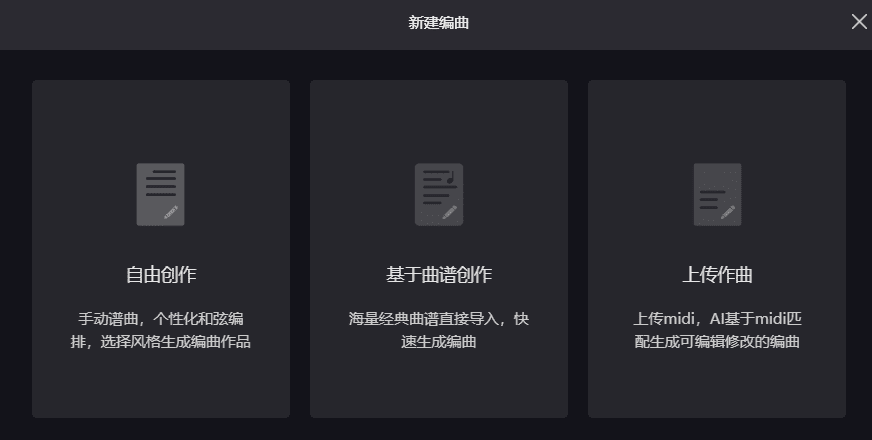Подробное руководство по бесплатной пробной версии Cursor: регистрация, функции, советы и рекомендации по продлению
Практические уроки по искусственному интеллектуОпубликовано 11 месяцев назад Круг обмена ИИ 77.6K 00
В последнее время API-ключи DeepSeek сильно запаздывают, из-за чего многие люди, использующие клин наши друзья-разработчики попали в беду. Так есть ли еще какой-нибудь хороший инструмент для программирования ИИ? Ответ - Cursor! Однако по разным причинам многие из вас могут не иметь возможности познакомиться с Cursor или запутаться в том, как им пользоваться. Не волнуйтесь, в этой статье мы подробно расскажем о Cursor, начиная с загрузки и установки, регистрации и входа в систему и заканчивая Курсор Основные функции и как ими пользоваться, а в заключение поделимся советом, который позволит вам сбросить пробный период на неопределенный срок, решив все проблемы разом!
I. Загрузка и установка курсора
Во-первых, посетите официальный сайт Cursor по адресу https://www.cursor.com.
Вы увидите следующую страницу, нажмите на кнопку загрузки и выберите версию, подходящую для вашей компьютерной системы.
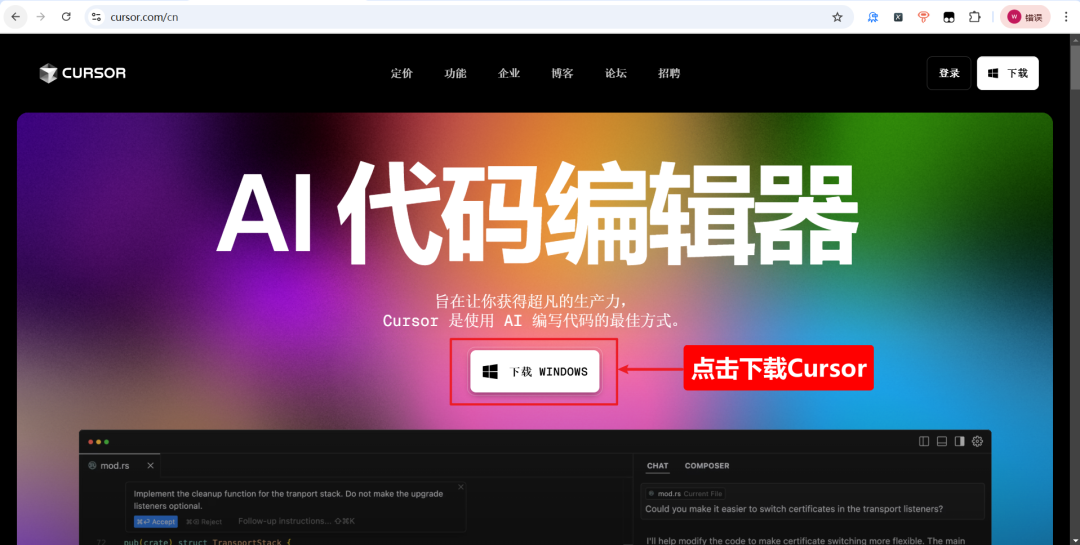
Регистрация учетной записи курсора
После загрузки и установки Cursor нам необходимо зарегистрировать аккаунт. Для регистрации рекомендуется использовать электронную почту Google.
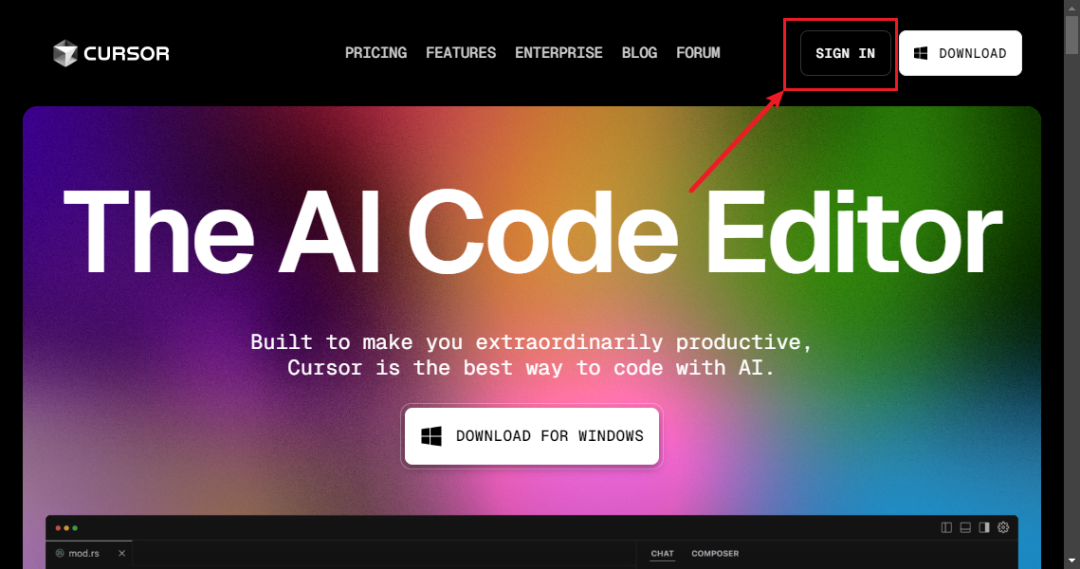
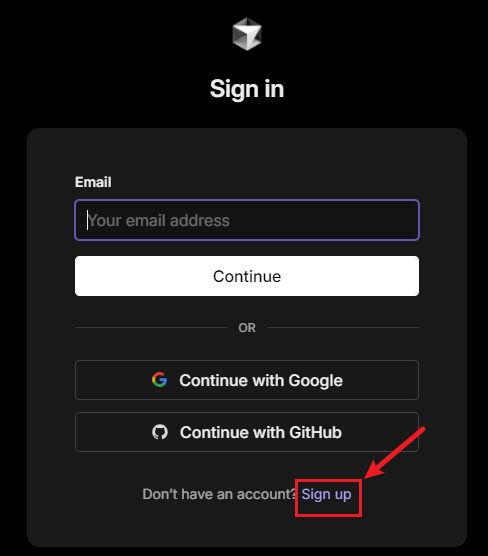
III. Остаток на курсорном счете и испытательный срок
После регистрации Cursor предлагает новым пользователям 14-дневную бесплатную пробную версию, в течение которой они могут совершить 150 бесплатных звонков высокоскоростным моделям (включая такие крупные модели, как Claude, OpenAI и т.д.).
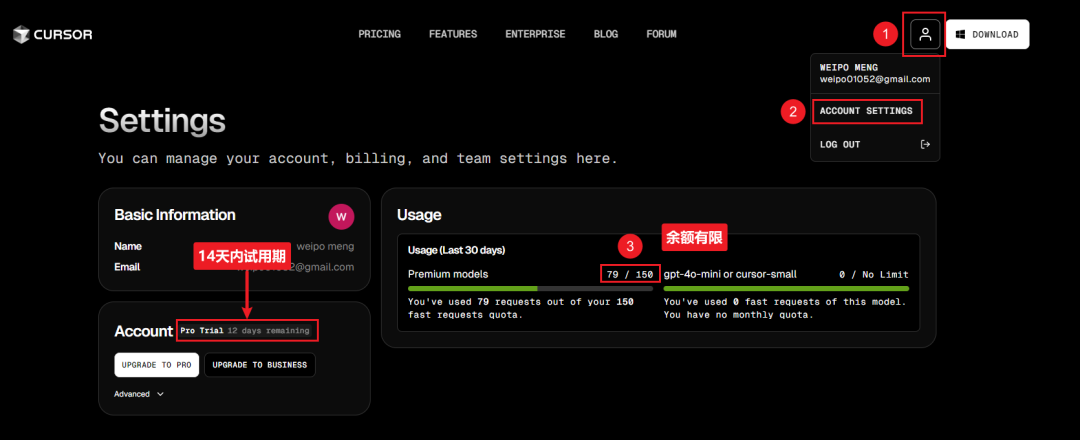
IV. Вход в систему с помощью курсора
Откройте курсор и нажмите на кнопку "Войти".
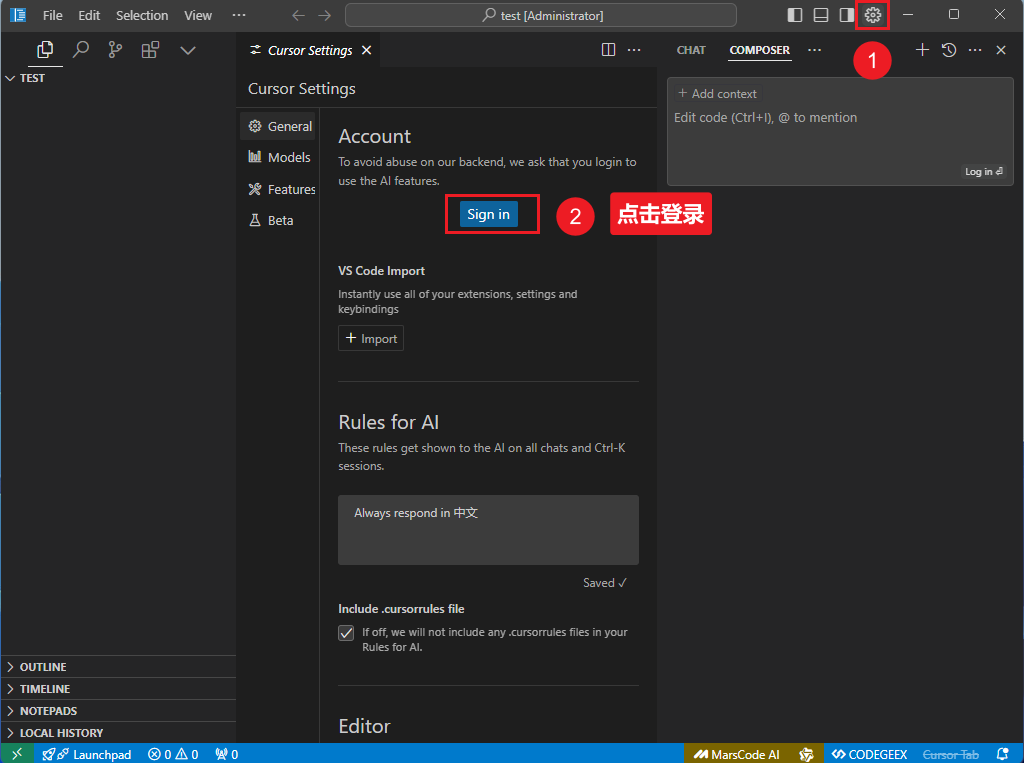
Cursor автоматически откроет ваш браузер по умолчанию, просто нажмите на веб-страницу, чтобы подтвердить вход.
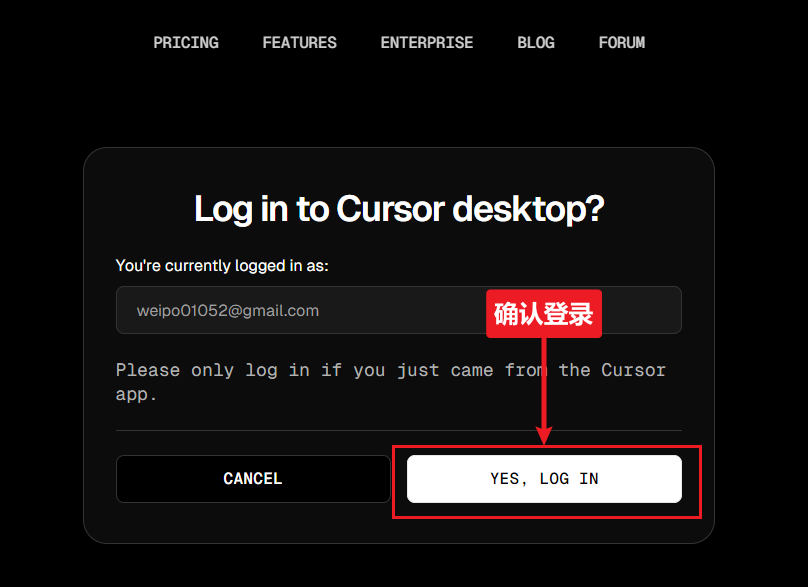
Вернитесь в Cursor, и вы увидите, что успешно вошли в систему и готовы к работе.
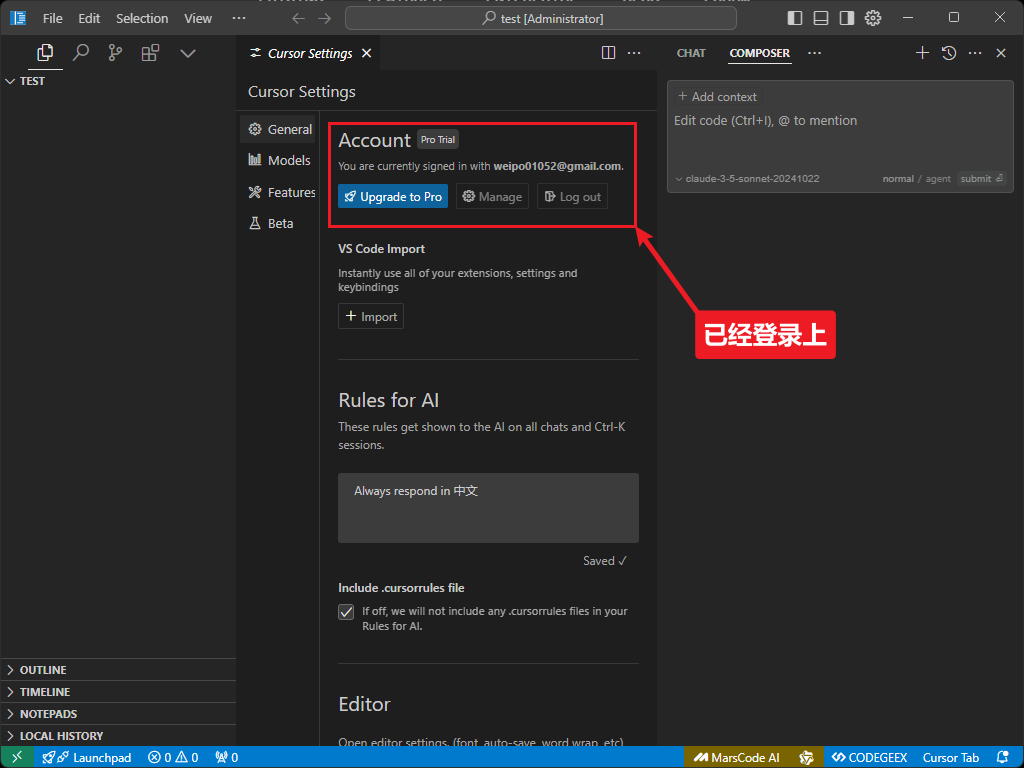
V. Происхождение интерфейса Cursor и VS Code
Cursor основан на VS Code и может рассматриваться как ответвление VS Code. В результате Cursor следует всем соглашениям VS Code, поэтому пользователи могут быстро приступить к работе без необходимости изучать что-либо еще.
Интерфейс Cursor практически не отличается от VS Code, что является хорошей новостью для разработчиков, знакомых с VS Code.
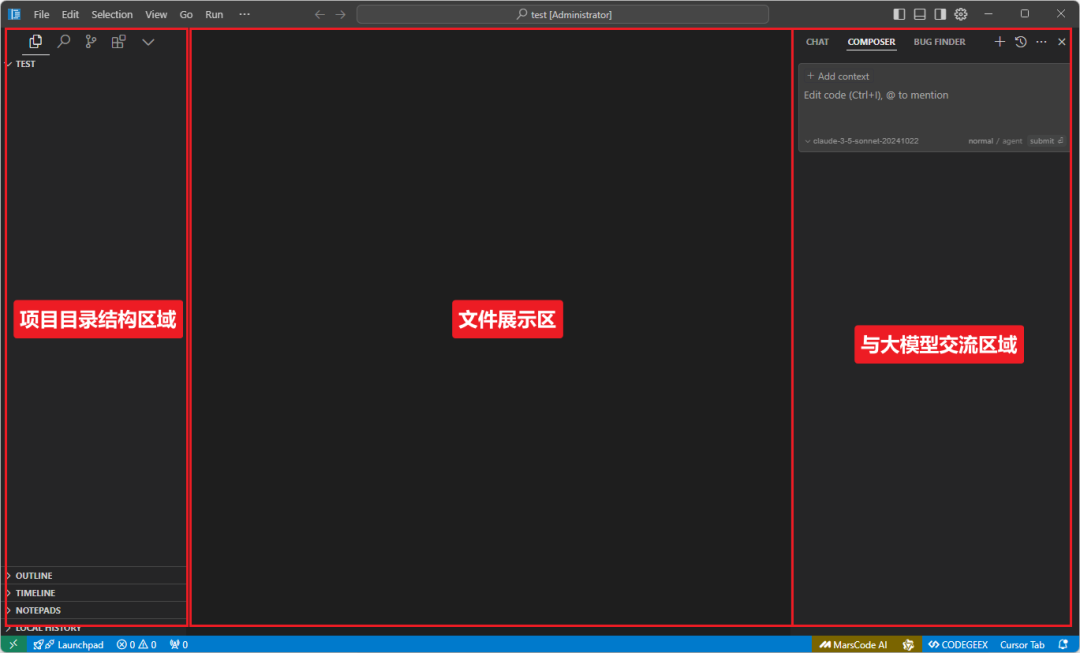
Основная функция курсора
Cursor - это не просто редактор кода, это мощный помощник программиста с искусственным интеллектом. Давайте рассмотрим некоторые из основных возможностей Cursor.
1. Интеллектуальный режим программирования
С помощью ярлыка Ctrl + IПанель AI можно включать и выключать. В режиме интеллектуального программирования Cursor может изменять или добавлять код в файлы в зависимости от потребностей пользователя.
Создаете ли вы новый проект с нуля или вносите изменения в уже существующий, Cursor справится с этой задачей.
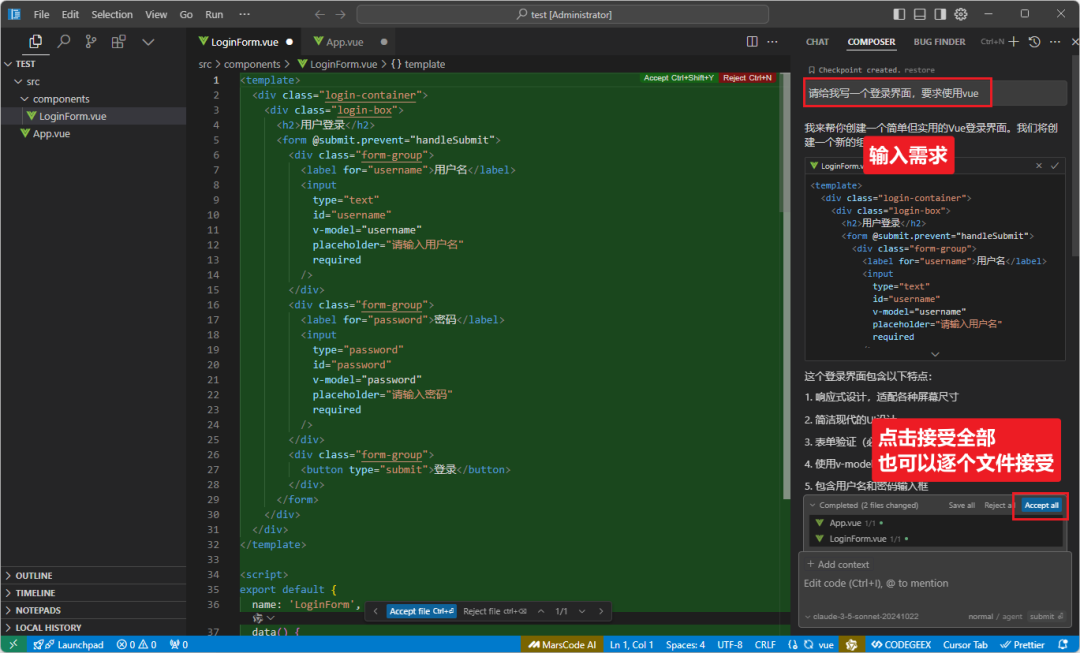
Вы также можете узнать больше об этом с помощью @ Символы указывают на конкретные файлы, чтобы обеспечить контекстную ссылку для курсора. Таким образом, курсор может лучше понять ваши намерения и соответствующим образом изменить или добавить файлы.
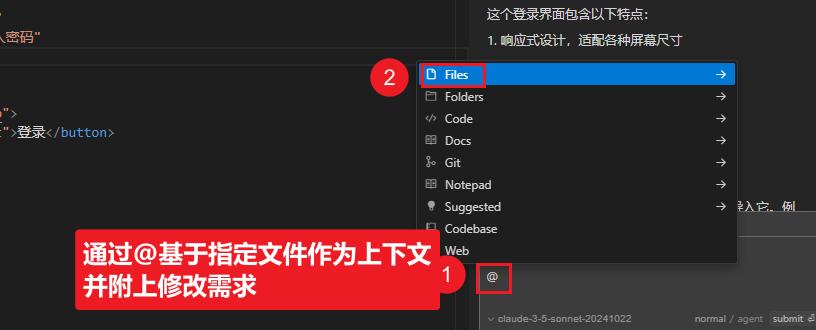
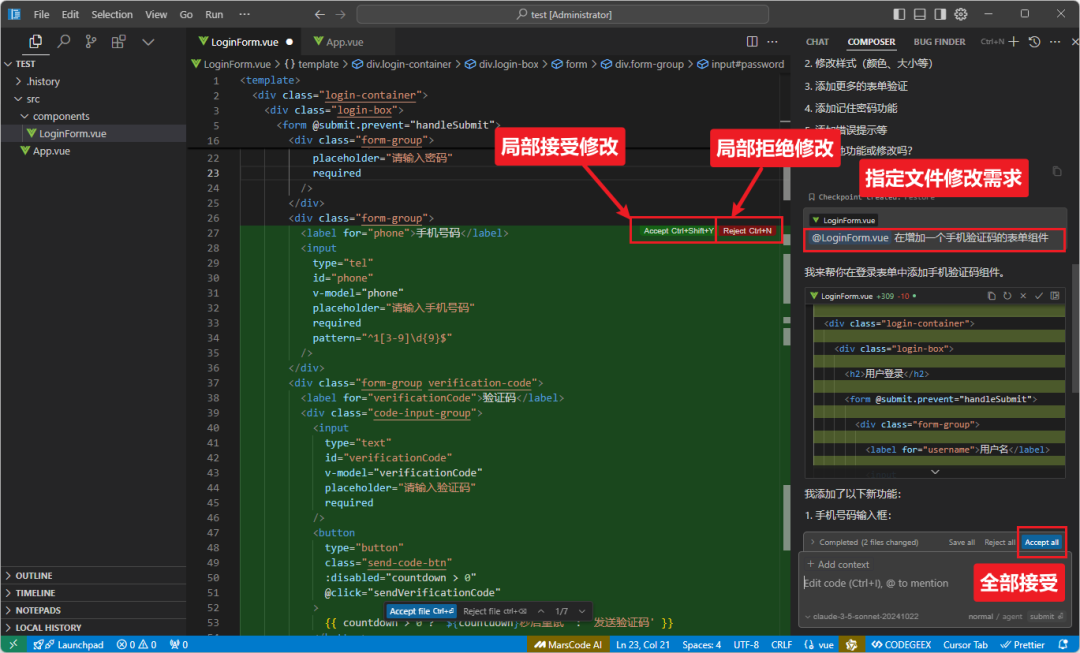
2. Интеллектуальный режим "вопрос-ответ
Основное отличие режима Smart Q&A от режима Smart Programming заключается в том, что он не модифицирует файлы и не изменяет код напрямую; Cursor генерирует код в режиме Q&A, а пользователь может судить, принимать его или нет, по сгенерированному коду, что является более безопасным способом.
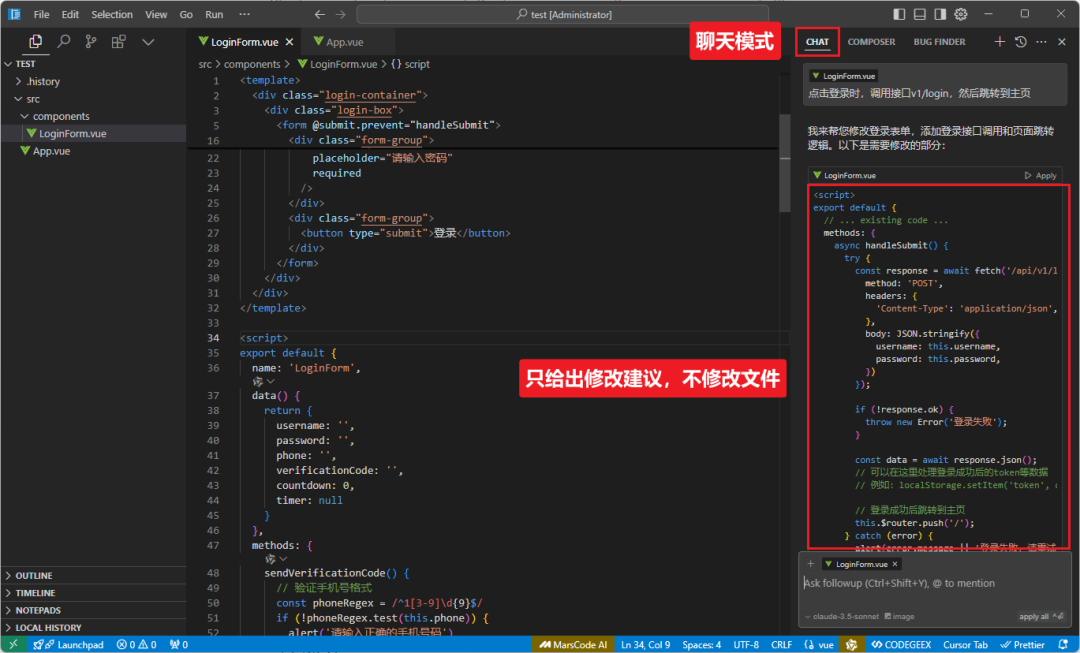
Когда вы будете удовлетворены сгенерированным кодом, просто нажмите на кнопку "Применить", и Cursor запишет код в соответствующий файл. Cursor очень умный, он автоматически распознает, в какой файл следует записать код, вам нужно только нажать на кнопку "Применить". Все, что вам нужно сделать, это нажать кнопку "Применить" для подтверждения.
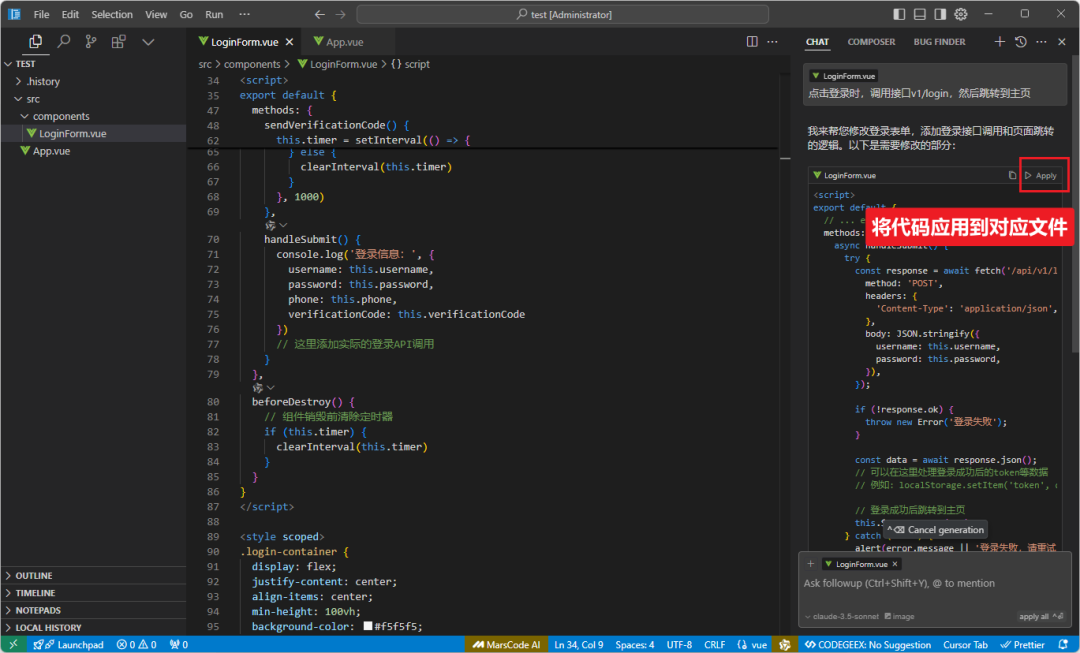
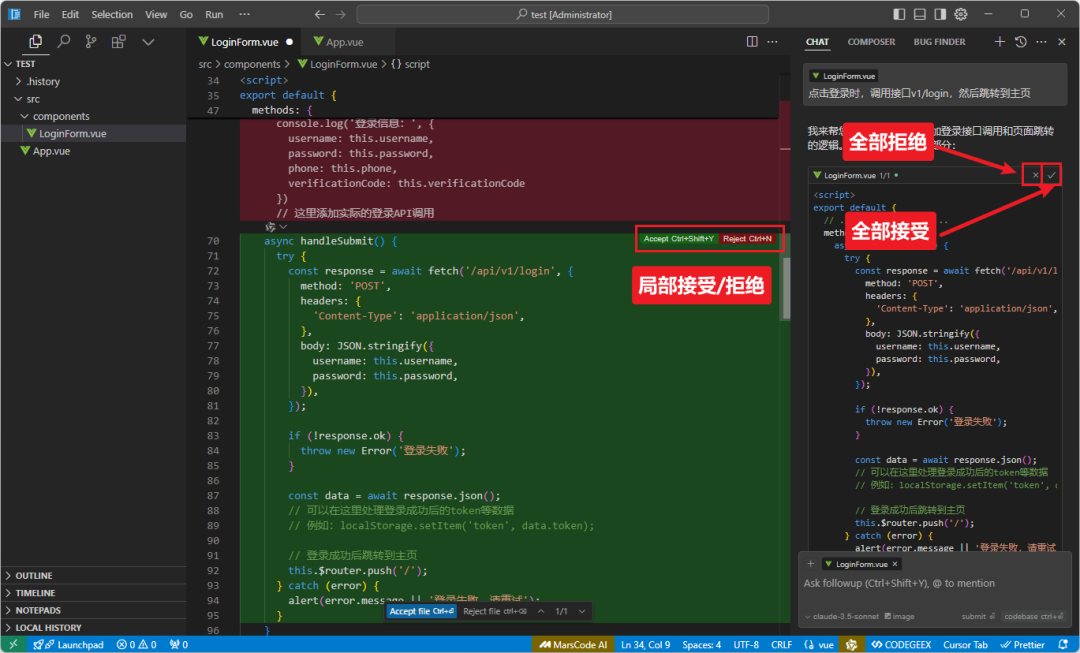
3. Модель генерации и оптимизации кода
Существует два сценария использования модели генерации и оптимизации кода:
- Пустые области генерируются напрямую: Нажмите на пустую область
Ctrl + KДля этого откройте поле ввода, введите свои требования, и Cursor сгенерирует новый код напрямую. - Проверьте оптимизацию кодовых блоков: Выберите код и нажмите кнопку
Ctrl + KЕсли вы укажете требования к модификации, Cursor внесет изменения на основе выбранного блока кода. Таким образом, контекст становится понятным, область модификации - меньше, а результат - более точным и контролируемым.
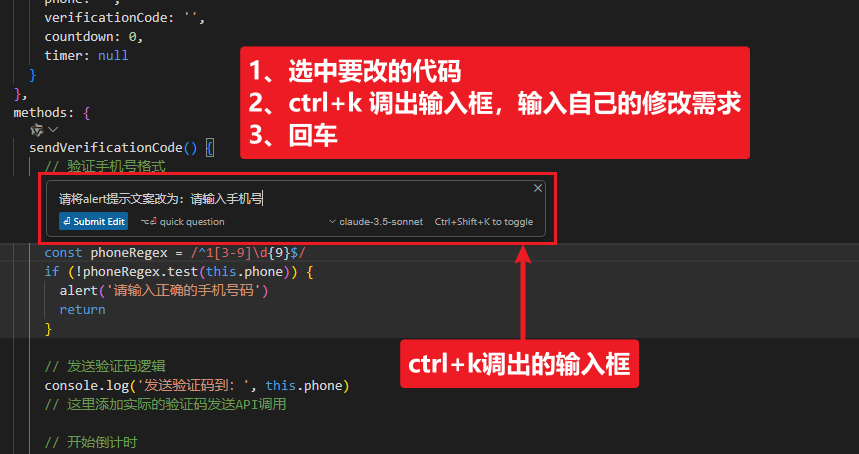
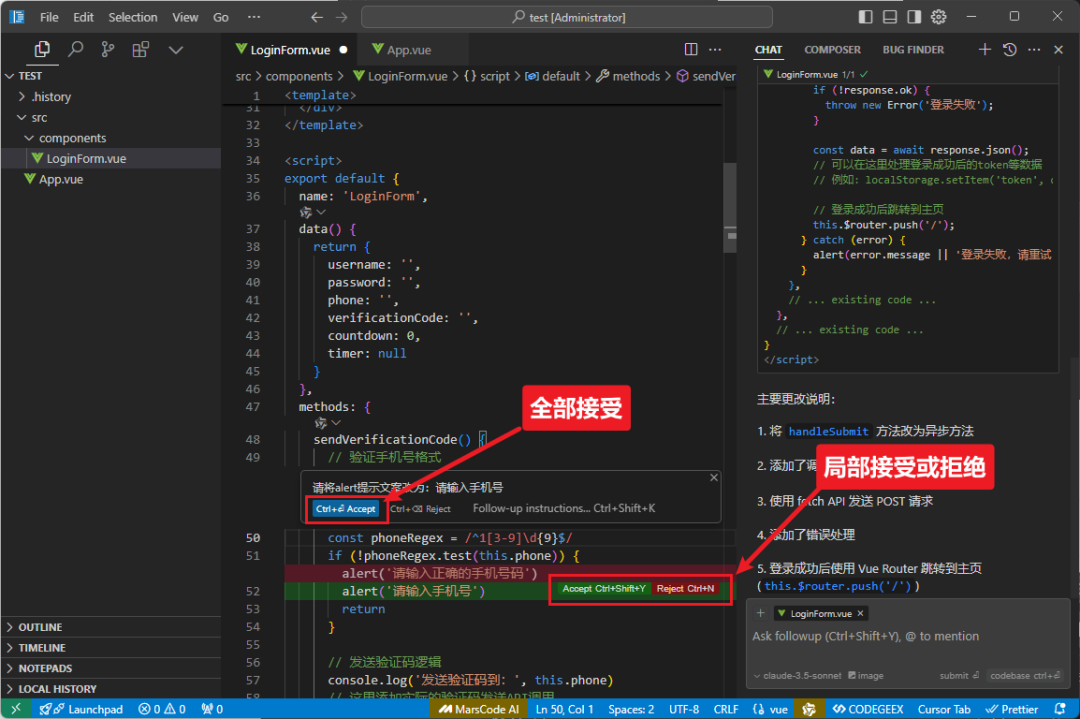
VII. Что произойдет по окончании пробного периода Cursor?
Не волнуйтесь, вот небольшой трюк, который поможет вам сбросить пробную версию Cursor на неопределенный срок.
1. Выход из учетной записи курсора
Во-первых, выйдите из текущей учетной записи в клиенте Cursor.
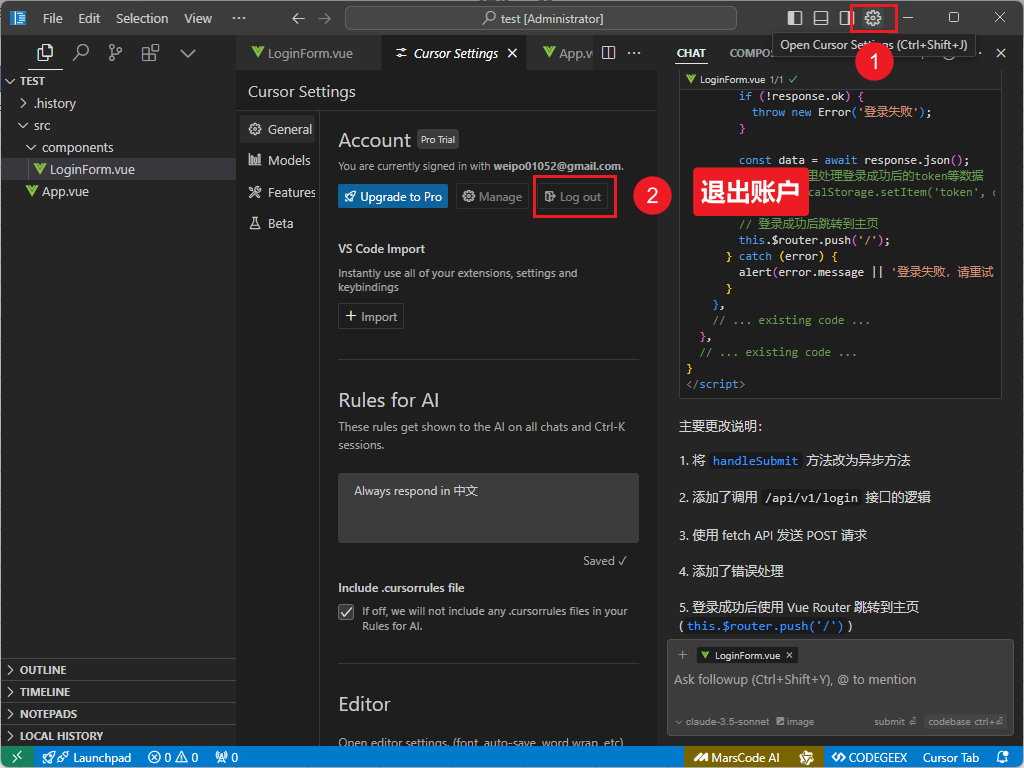
2. Удалить учетную запись курсора
Зайдите в свой аккаунт Cursor в браузере, нажмите на свой аватар в правом верхнем углу и выберите "Настройки аккаунта", чтобы перейти на страницу настроек аккаунта. Затем удалите свою учетную запись. Чтобы подтвердить удаление, вам нужно будет ввести "Delete" для проверки.
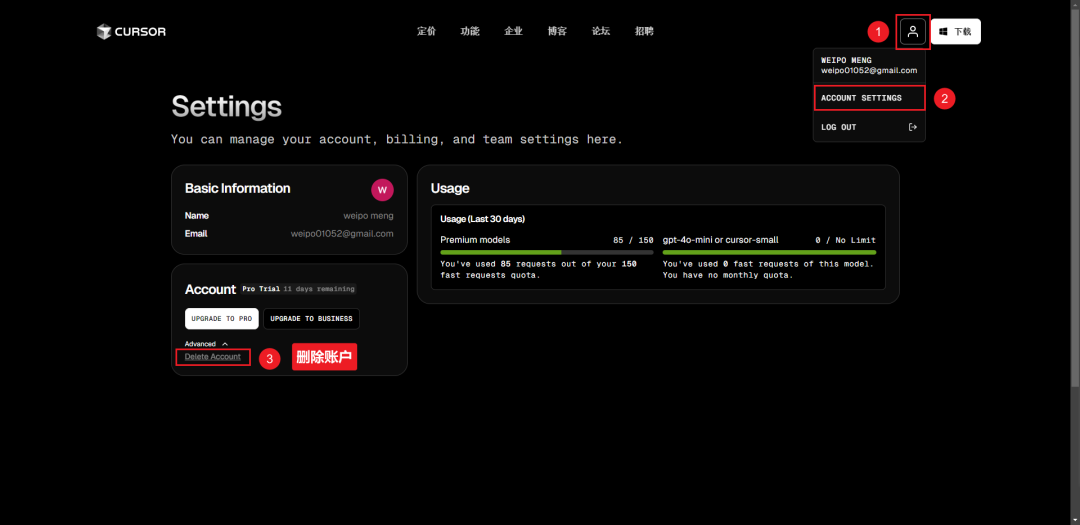
3. методы переноса испытательного срока на неопределенный срок
Этот метод взят из проекта с открытым исходным кодом программиста God:https://github.com/yuaotian/go-cursor-help
Он устраняет следующие подсказки, появляющиеся после окончания бесплатного пробного периода Cursor:
You've reached your trial request limit.
Too many free trial accounts used on this machine. Please upgrade to pro. We have this limit in place to prevent abuse. Please let us know if you believe this is a mistake.
Процедура очень проста:
- нажать вниз
Win + Rвведитеcmdоткройте окно командной строки. - Введите следующую команду в командной строке:
irm https://raw.githubusercontent.com/yuaotian/go-cursor-help/refs/heads/master/scripts/run/cursor_win_id_modifier.ps1 | iex
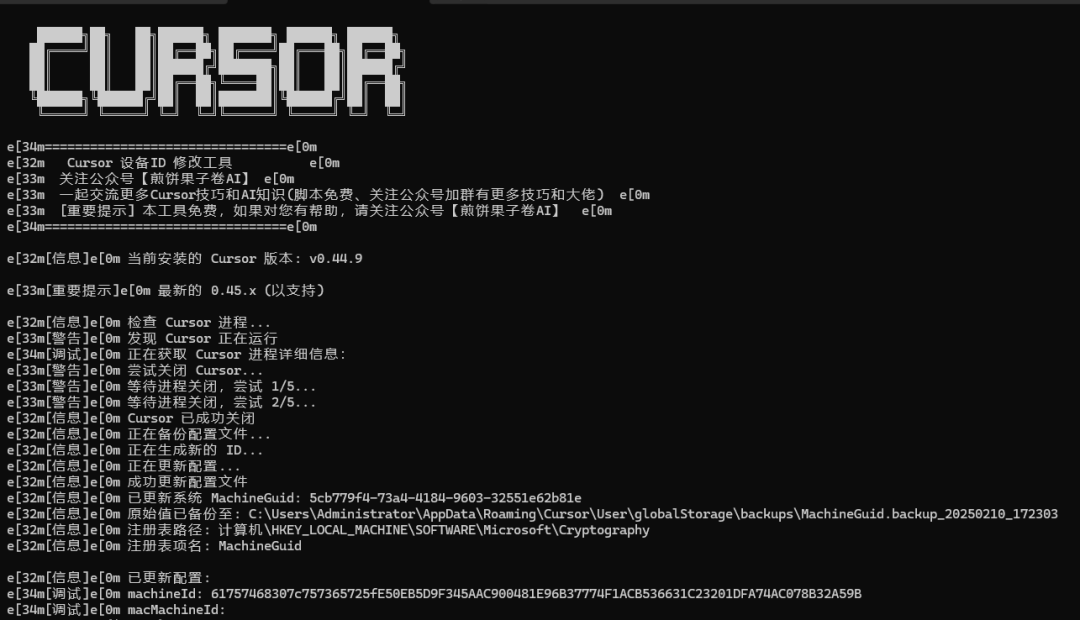
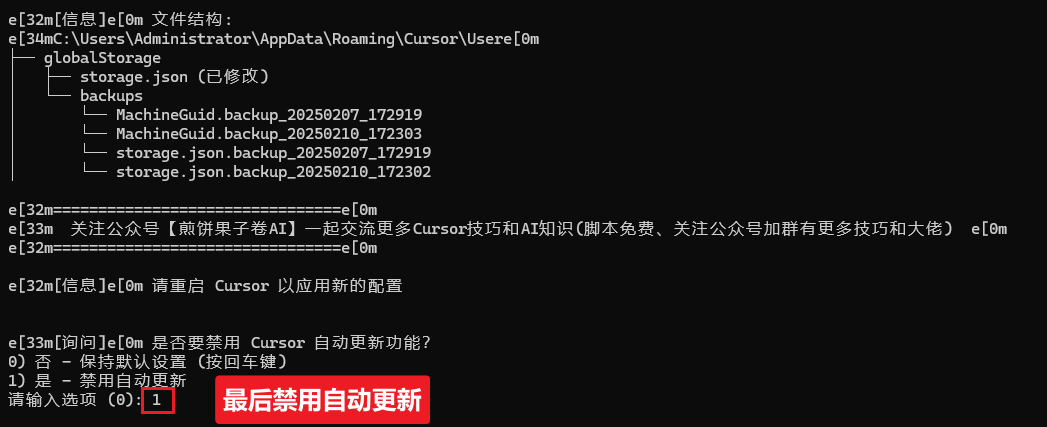
4. Курсор перелогинивания
После этого вы сможете снова войти в Cursor и продолжить пользоваться бесплатной пробной версией!
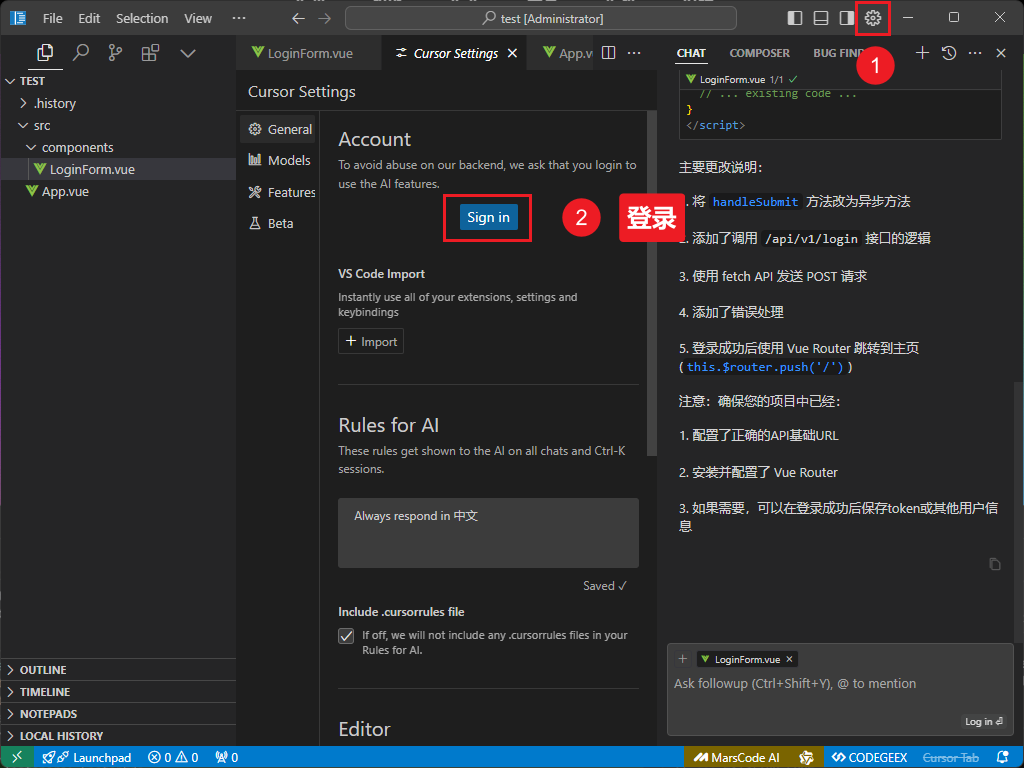
© заявление об авторских правах
Авторское право на статью Круг обмена ИИ Пожалуйста, не воспроизводите без разрешения.
Похожие статьи

Нет комментариев...